Word多級標題自動排序的方法
時間:2023-04-18 09:05:38作者:極光下載站人氣:2964
Word是很多小伙伴都在使用的一款文字文檔編輯程序,在這款程序中我們不僅可以對文檔內容進行編輯,還可以對文檔的格式進行調整。有的小伙伴在使用Word編輯文字文檔時想要對文檔的標題進行自動排序,但又不知道該怎么進行操作,其實很簡單,我們在Word中只需要選中所有標題,然后打開多級列表工具,在該工具的下拉列表中就能對排序方式進行選擇了,最后點擊單個標題并設置它的排序級數即可。有的小伙伴可能不清楚具體的操作方法,接下來小編就來和大家分享一下Word多級標題自動排序的方法。
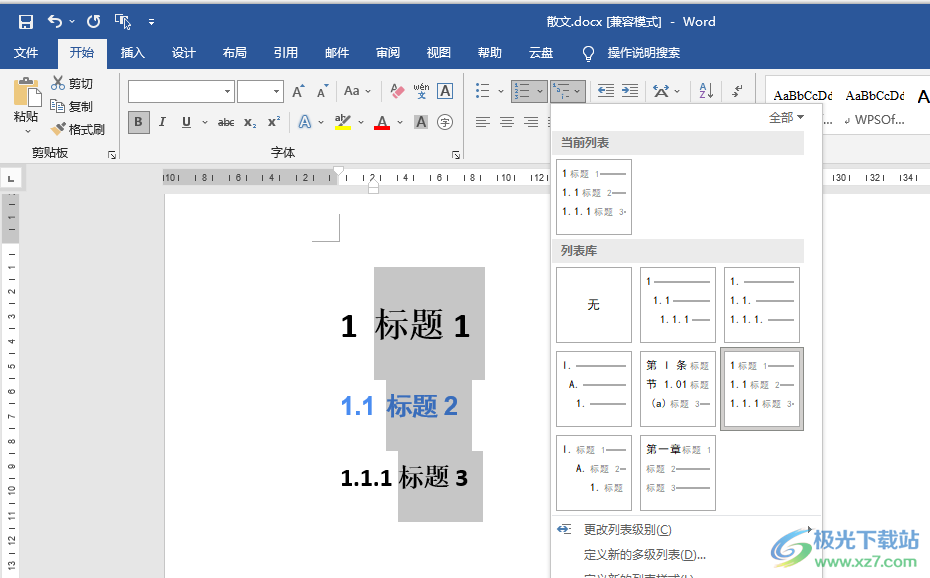
方法步驟
1、第一步,我們先在電腦中找到一個需要編輯的文字文檔,然后右鍵單擊該文檔選擇“打開方式”,再在子菜單中選擇“Word”選項
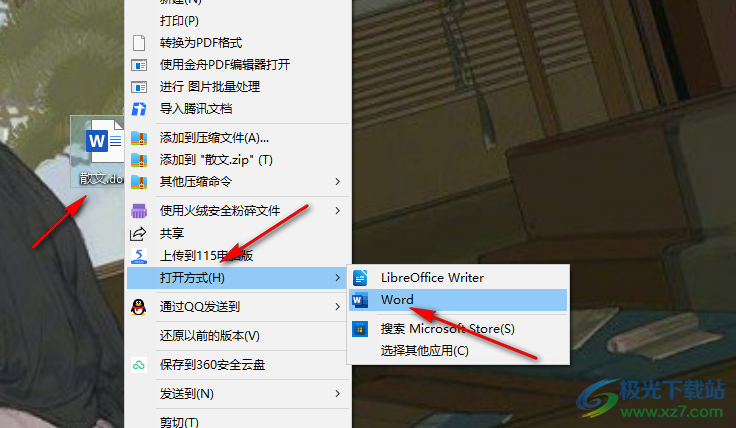
2、第二步,進入Word頁面之后,我們在該頁面中先選中需要排序的標題,然后在工具欄中打開“開始”工具
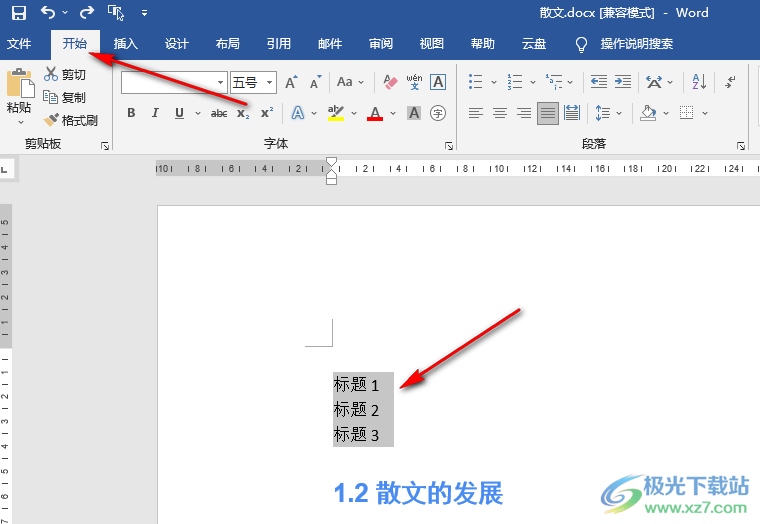
3、第三步,在“開始”的子工具欄中我們找到“多級列表”工具,點擊該工具右側的箭頭圖標
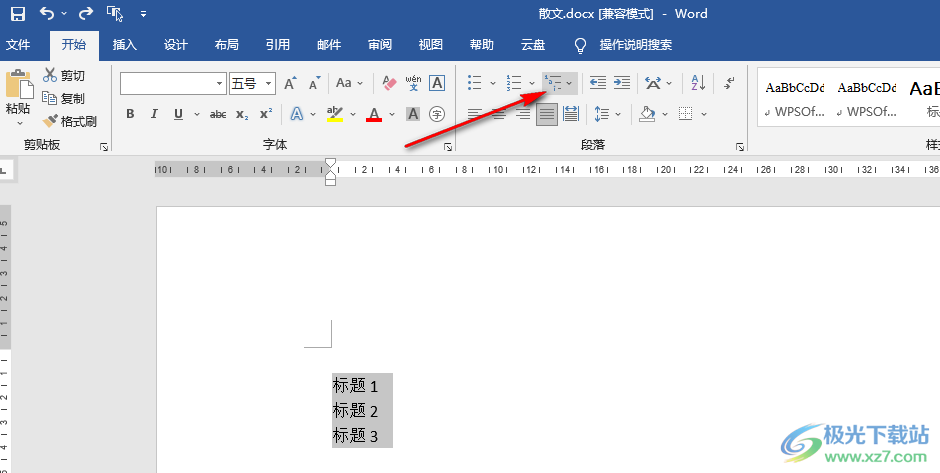
4、第四步,點擊箭頭圖標之后,我們在下拉列表中找到自己需要的排序方式,直接點擊使用
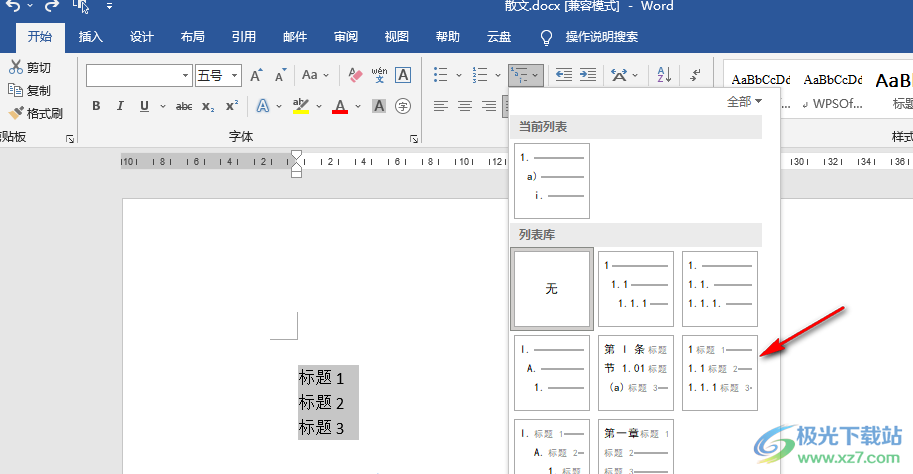
5、第五步,點擊使用之后,我們選中標題內容,然后按下“Tab”鍵,點擊一次Tab鍵是二級標題,再點擊一次是三級標題,以此類推,根據自己的需求對標題進行排序即可
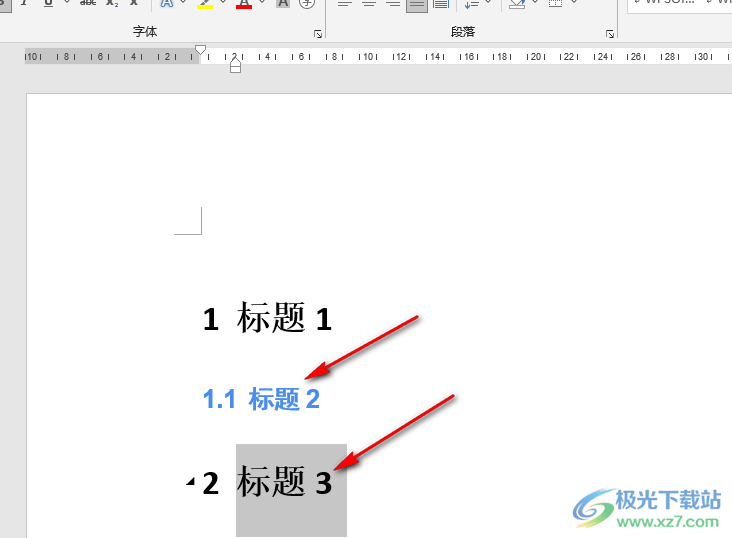
以上就是小編整理總結出的關于Word多級標題自動排序的方法,我們用word打開一個文字文檔,在文檔頁面中選中標題再打開多級列表工具,接著在多級列表工具中選擇一個自己需要的排序方式,最后選中單個標題然后按下“Tab”鍵調整標題級數即可,感興趣的小伙伴快去試試吧。

大小:60.68 MB版本:1.1.2.0環境:WinXP, Win7, Win10
- 進入下載
相關推薦
相關下載
熱門閱覽
- 1百度網盤分享密碼暴力破解方法,怎么破解百度網盤加密鏈接
- 2keyshot6破解安裝步驟-keyshot6破解安裝教程
- 3apktool手機版使用教程-apktool使用方法
- 4mac版steam怎么設置中文 steam mac版設置中文教程
- 5抖音推薦怎么設置頁面?抖音推薦界面重新設置教程
- 6電腦怎么開啟VT 如何開啟VT的詳細教程!
- 7掌上英雄聯盟怎么注銷賬號?掌上英雄聯盟怎么退出登錄
- 8rar文件怎么打開?如何打開rar格式文件
- 9掌上wegame怎么查別人戰績?掌上wegame怎么看別人英雄聯盟戰績
- 10qq郵箱格式怎么寫?qq郵箱格式是什么樣的以及注冊英文郵箱的方法
- 11怎么安裝會聲會影x7?會聲會影x7安裝教程
- 12Word文檔中輕松實現兩行對齊?word文檔兩行文字怎么對齊?
網友評論